Comment récupérer laccès au disque dur, corriger lerreur dimpossibilité douvrir le disque dur

Dans cet article, nous vous expliquerons comment récupérer l'accès à votre disque dur en cas de panne. Suivez-nous !
Avec chaque génération qui passe, les modes de communication ont évolué des lignes fixes et des appels mobiles aux applications de messagerie texte. Au 21 e siècle, cela a entraîné la naissance des emojis. Ces jolies images numériques sont excellentes pour transmettre vos émotions à travers vos smartphones, mais leur utilisation sur ordinateur reste un peu délicate. Si vous souhaitez apporter cette expérience amusante d'emojis sur votre bureau, voici un guide sur la façon d'utiliser Emojis sur Windows 10.
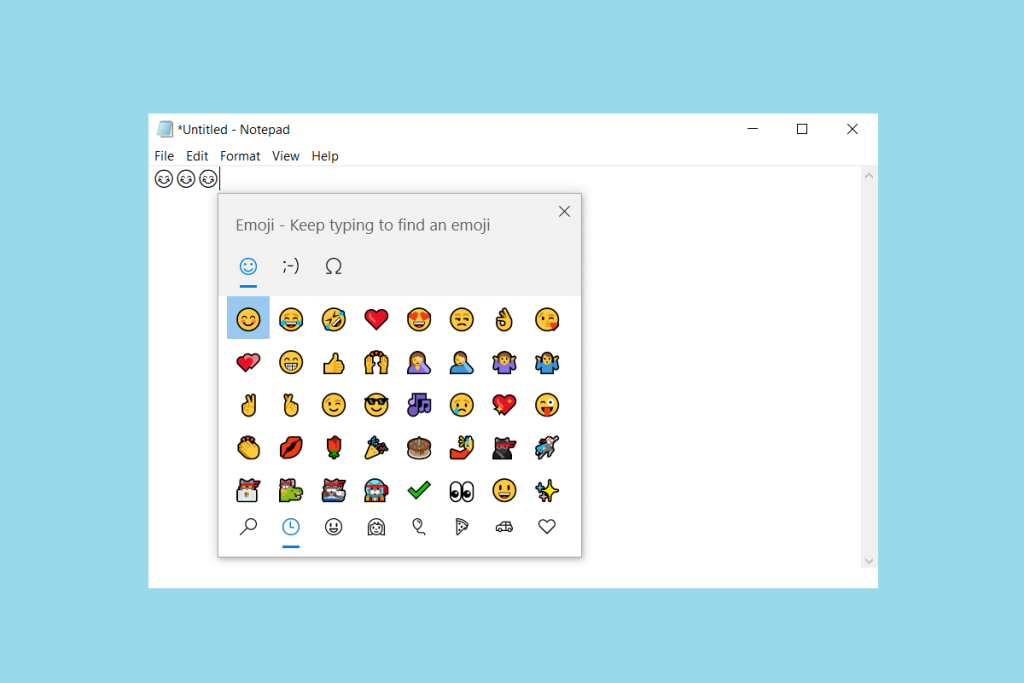
Contenu
Les émojis sont principalement associés aux smartphones. La nature informelle et non professionnelle des emojis a amené les gens à croire qu'ils entreraient en conflit avec le domaine professionnel des ordinateurs. Mais avec l'évolution des temps, ces minuscules dessins animés électroniques se sont glissés dans toutes vos conversations, personnelles et professionnelles. Heureusement, Microsoft a accepté la même idée et a proposé de fournir des emojis sur les ordinateurs de bureau et portables Windows. Alors, parlons maintenant du raccourci emoji Windows.
1. Ouvrez le Bloc-notes ou n'importe quel éditeur de texte dans Windows 10.
2. Appuyez maintenant sur la touche Windows + . (point) sur le clavier physique.
3. Le clavier emoji apparaîtra sur votre écran.
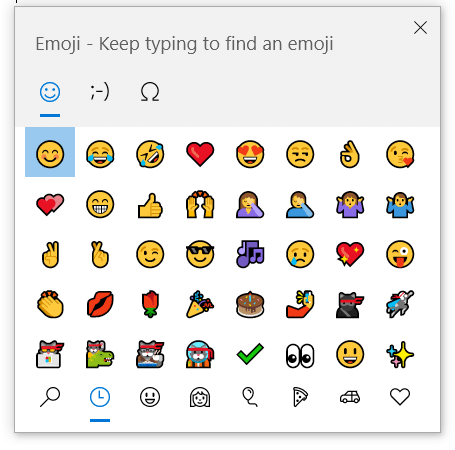
Le clavier physique de votre PC n'est pas le seul moyen de taper sur un bureau Windows. La fonctionnalité Facilité d'accès de Windows vous permet d'utiliser un clavier virtuel/à l'écran si le clavier manuel est endommagé. De plus, les utilisateurs de systèmes Windows 8 et Windows 10 ont la possibilité d'accéder à un clavier virtuel à l'aide des commandes tactiles ou de la souris pour saisir le texte souhaité. Voici comment utiliser les émoticônes sur un PC Windows 10 à l'aide du raccourci emoji de Windows, à savoir le clavier tactile :
1. Cliquez avec le bouton droit n'importe où dans la barre des tâches , puis cliquez sur le bouton Afficher le clavier tactile , comme illustré ci-dessous.
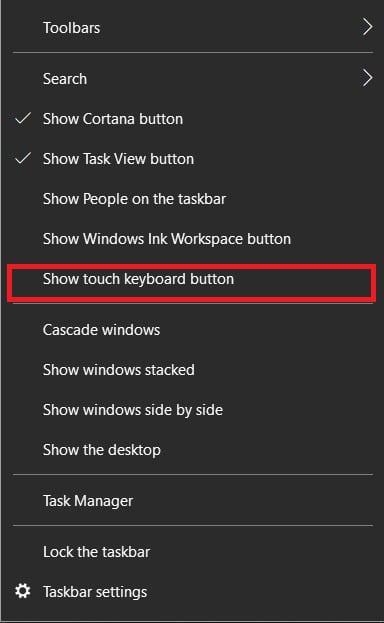
2. Cliquez sur l' icône Clavier dans la barre des tâches pour activer le clavier à l'écran.

3. Un clavier virtuel apparaîtra sur votre écran. Ici, cliquez sur l' emoji smiley pour ouvrir la liste de tous les emojis.
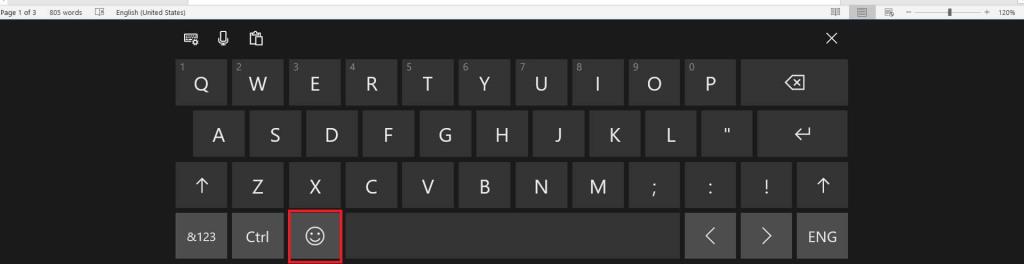
4. Sélectionnez une catégorie d'emojis dans la couche inférieure du clavier. Parmi les différentes catégories, cliquez sur l'emoji de votre choix.
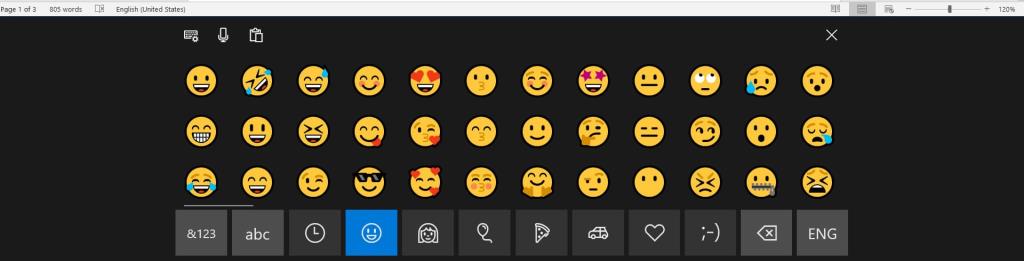
Lisez aussi : Comment activer ou désactiver le panneau Emoji dans Windows 10
Pour un utilisateur moyen, la plupart des textos et des saisies se font via diverses applications sur Internet. Si votre choix de navigateur Web préféré est Google Chrome, alors vous avez de la chance. Il existe divers plug-ins disponibles sur les navigateurs Web qui sont créés dans le but spécifique d'ajouter des emojis à votre texte. De plus, bien que le plug-in soit limité à Chrome, ses avantages peuvent être utilisés sur votre système. Voici comment utiliser les emojis sur les ordinateurs de bureau/ordinateurs portables Windows 10 à l'aide des plug-ins Google Chrome :
1. Téléchargez le clavier Emoji : Emojis pour Chrome sur le navigateur Google Chrome . Cliquez sur Ajouter à Chrome pour l'ajouter en tant que plug-in sur Chrome.

2. Une fois le plugin installé, une icône représentant une pièce de puzzle représentant les extensions apparaîtra dans le coin supérieur droit de la fenêtre de votre navigateur.
Remarque : tous les plug-ins installés seront visibles en cliquant sur Gérer les extensions . Vous pouvez désactiver ou supprimer des extensions selon vos besoins.

3. Ouvrez le clavier Emoji en cliquant dessus. L'écran suivant va apparaitre.
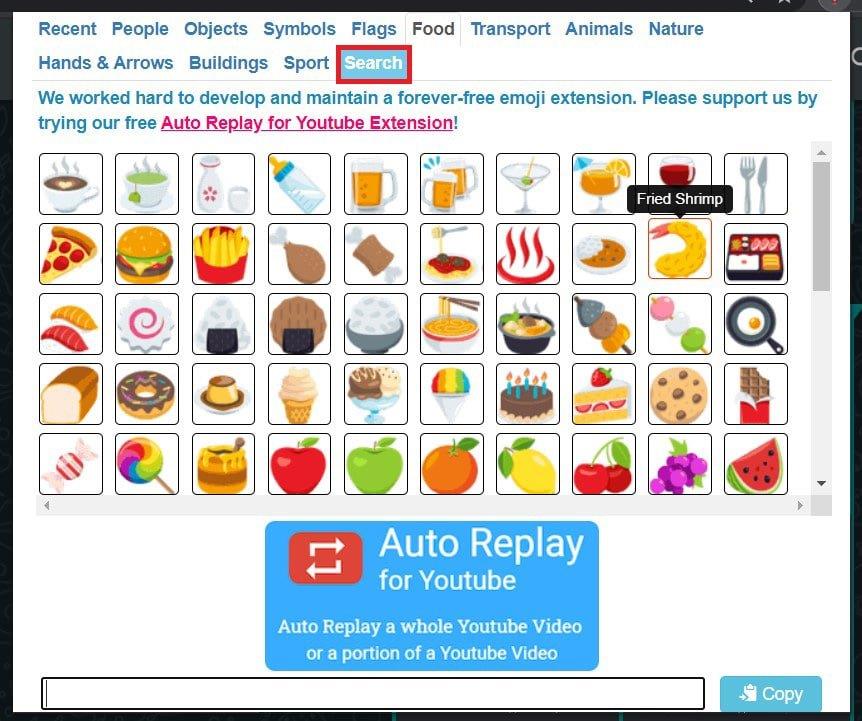
4. Une zone de texte apparaîtra dans laquelle vous pourrez taper votre texte avec l'emoji de votre choix. Une fois terminé, sélectionnez l'intégralité du texte et appuyez sur Ctrl + C ou cliquez sur Copier .

5. Revenez à l'application où vous souhaitez utiliser ce message et appuyez sur les touches Ctrl + V pour le coller.
Voici comment vous pouvez utiliser les emojis sur les PC Windows 10.
Le clavier tactile de Windows, bien qu'assez habile, n'offre pas une gamme d'options aussi large que les autres plates-formes. Par conséquent, pour les utilisateurs qui souhaitent plus de variété, copier-coller des emojis à partir de sites Web en ligne est un meilleur choix. Il existe de nombreux sites Web d'emoji qui peuvent être utilisés à cette fin et vous pouvez choisir n'importe qui. Dans cette méthode, nous allons essayer iEmoji en tant que raccourci emoji Windows pour utiliser les emojis sur les systèmes Windows 10.
1. Accédez à la page Web iEMoji sur n'importe quel navigateur Web.
2. Parmi la large gamme d'emojis, sélectionnez l'emoji qui correspond le mieux à l'émotion que vous souhaitez exprimer.

3. Sélectionnez et copiez le emoji en appuyant sur Ctrl + C touches.
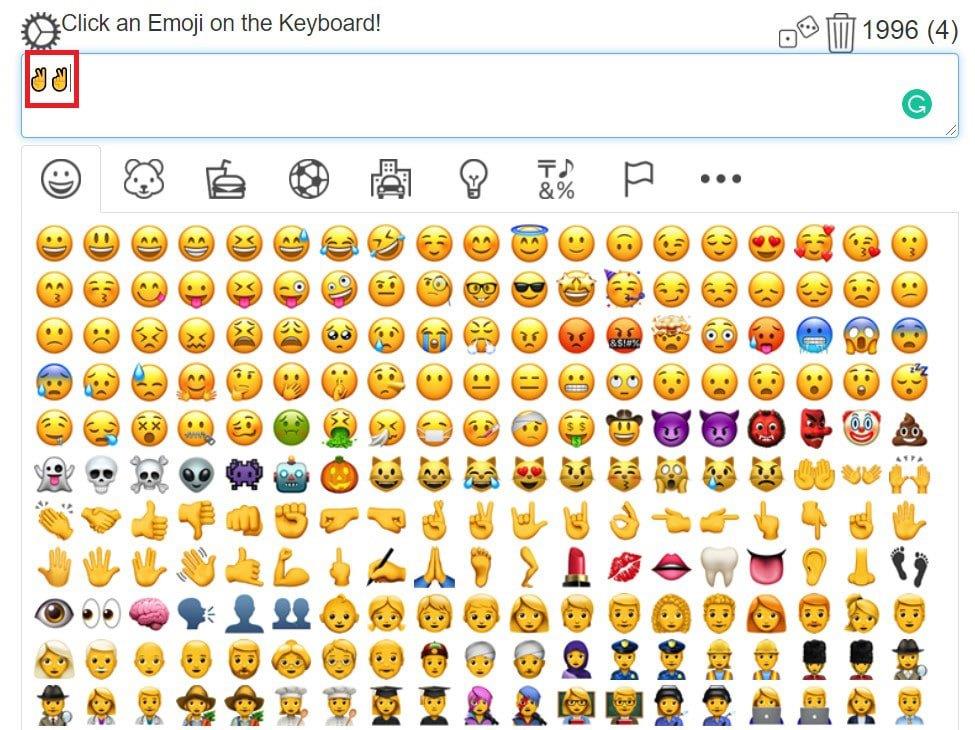
4. Accédez à l'emplacement cible et appuyez sur les touches Ctrl + V pour coller le texte.
Remarque : si vous envoyez des SMS via un navigateur Web, votre emoji peut apparaître sous la forme d'une boîte. Mais pour le destinataire, il resterait inchangé.

Il s'agissait du raccourci emoji Windows pour utiliser les emojis sur les systèmes Windows 10. La prochaine fois que vous voudrez transmettre une émotion et que vous ne parviendrez pas à trouver le bon mot ou la bonne phrase, utilisez plutôt un emoji.
Conseillé:
Nous espérons que ce guide vous a été utile et que vous avez pu utiliser Emojis sur un PC Windows 10. Si vous avez des questions ou des suggestions concernant cet article, n'hésitez pas à les déposer dans la section commentaires.
Dans cet article, nous vous expliquerons comment récupérer l'accès à votre disque dur en cas de panne. Suivez-nous !
À première vue, les AirPods ressemblent à n'importe quel autre écouteur sans fil. Mais tout a changé avec la découverte de quelques fonctionnalités peu connues.
Apple a présenté iOS 26 – une mise à jour majeure avec un tout nouveau design en verre dépoli, des expériences plus intelligentes et des améliorations des applications familières.
Craving for snacks but afraid of gaining weight? Dont worry, lets explore together many types of weight loss snacks that are high in fiber, low in calories without making you try to starve yourself.
Rest and recovery are not the same thing. Do you really need rest days when you schedule a workout? Lets find out!
Les étudiants ont besoin d'un ordinateur portable spécifique pour leurs études. Il doit être non seulement suffisamment puissant pour être performant dans la filière choisie, mais aussi suffisamment compact et léger pour être transporté toute la journée.
L'ajout d'une imprimante à Windows 10 est simple, bien que le processus pour les appareils filaires soit différent de celui pour les appareils sans fil.
Comme vous le savez, la RAM est un composant matériel essentiel d'un ordinateur. Elle sert de mémoire pour le traitement des données et détermine la vitesse d'un ordinateur portable ou de bureau. Dans l'article ci-dessous, WebTech360 vous présente quelques méthodes pour détecter les erreurs de RAM à l'aide d'un logiciel sous Windows.
Refrigerators are familiar appliances in families. Refrigerators usually have 2 compartments, the cool compartment is spacious and has a light that automatically turns on every time the user opens it, while the freezer compartment is narrow and has no light.
Wi-Fi networks are affected by many factors beyond routers, bandwidth, and interference, but there are some smart ways to boost your network.
Si vous souhaitez revenir à la version stable d'iOS 16 sur votre téléphone, voici le guide de base pour désinstaller iOS 17 et rétrograder d'iOS 17 à 16.
Le yaourt est un aliment merveilleux. Est-il bon de manger du yaourt tous les jours ? Si vous mangez du yaourt tous les jours, comment votre corps va-t-il changer ? Découvrons-le ensemble !
Cet article présente les types de riz les plus nutritifs et comment maximiser les bienfaits pour la santé du riz que vous choisissez.
Établir un horaire de sommeil et une routine de coucher, changer votre réveil et ajuster votre alimentation sont quelques-unes des mesures qui peuvent vous aider à mieux dormir et à vous réveiller à l’heure le matin.
Get Bathroom Tower Defense Roblox game codes and redeem them for exciting rewards. They will help you upgrade or unlock towers with higher damage.













